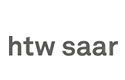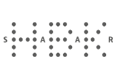Neues CAT-Tool zum Eduroam-Zugang
Zum 1.7.2019 wird es beim Deutschen Forschungsnetz (DFN) technische Veränderungen geben, die es erforderlich machen, die Software für die Einwahl in das eduroam-Netz auf den Endgeräten zu erneuern. Die neue Software, sowie die Anleitungen zur Installation stellen wir Ihnen in den nächsten Tagen auf unserer Website [1] bereit. Der Download der neuen Software kann bereits jetzt erfolgen [2]. Es ist zu empfehlen, die alte Software samt eduroam-Konfiguration zu entfernen, bevor das neue Programm installiert wird!
Bitte installieren Sie diese neue Software, um sicherzustellen, dass Sie auch noch nach dem 1. Juli das eduroam-Netz wie gewohnt nutzen können. Falls es bei der Installation auf einem Ihrer Endgeräte zu Problemen kommt, wenden Sie sich bitte an den Service Desk [3] oder schreiben uns eine E-Mail an wlan@hiz-saarland.de.
Links:
[1] Dienstbeschreibung: <<link dienste wlan _blank>www.hiz-saarland.de/dienste/WLAN/>
[2] Download CAT-Tool: <https://cat.eduroam.org>
[3] Servicedesk: <<link dienste servicekontakte _blank>www.hiz-saarland.de/dienste/servicekontakte/>
Eduroam muss neu eingerichtet werden
Wer auf seinem Endgerät bereits eduroam eingerichtet hat, muss dies bis zum 1. Juli 2019 neu einrichten, damit eine weitere Nutzung möglich ist.
Dies ist notwendig, da es beim Deutschen Forschungsnetz (DFN) zu technischen Veränderungen kommt. Die neue Software sowie die Anleitungen zur Installation finden Sie auf unserer Website <link dienste wlan _blank>www.hiz-saarland.de/dienste/wlan/
Es ist empfehlenswert, die alte Software/Konfiguration von eduroam zu entfernen, bevor Sie die Installation der neuen Software vornehmen.
Veränderungen für Gäste
-----------------------
Zurzeit ist es möglich sich mit einer Gästekennung im eduroam anzumelden, da dies aber nicht konform mit den eduroam Richtlinien ist, werden wir die Authentifizierung von Gästen in den nächsten Wochen im eduroam ausschließen.
Für Gäste werden wir in den nächsten Wochen zwei neue Netze ausstrahlen: "Guest" und "GuestWPA". Diese ersetzen das bisherige WLAN hiz-guest.
Neues WLAN "GuestWPA"
Das Netz "GuestWPA" steht an der Universität des Saarlandes und der htw saar zur Verfügung. Der Zugriff erfolgt über eine 802.1x-Authentifizierung. Für die Nutzung dieses WLANs benötigen Sie eine UdS-Gastkennung oder htw-Gastkennung des Hochschul-IT-Zentrums. Mitarbeiter- und Studierenden-Kennungen funktionieren in diesem WLAN nicht. Zurzeit funktioniert eine UdS-Gastkennung nur an der Universität des Saarlandes und eine htw-Gastkennung nur an der htw saar. Wenn Sie eine Verbindung mit diesem Netz herstellen, öffnet sich ein Anmeldefenster, in dem Sie Ihre Gastkennung und das dazugehörige Passwort eingeben müssen. Anschließend sollte die Verbindung hergestellt werden und das Endgerät sich automatisch mit dem WLAN verbinden.
Neues WLAN "Guest"
Das WLAN "Guest" ist ein ungesichertes WLAN und steht an der Universität des Saarlandes und htw saar zur Verfügung. Der Zugriff erfolgt über eine webbasierte Authentifizierung. Für die Nutzung des WLANs benötigen Sie eine UdS-Gastkennung oder htw-Gastkennung des Hochschul-IT-Zentrums. Bei Verbindungsverlust müssen die Zugangsdaten erneut eingegeben werden. Deshalb empfehlen wir Gästen, das WLAN "GuestWPA" zu benutzen. Zurzeit funktioniert eine UdS-Gastkennung nur an der Universität des Saarlandes und eine htw-Gastkennung nur an der htw saar.
Nach der Verbindung mit diesem Netz öffnen Sie zunächst einen Webbrowser und rufen eine beliebige Webseite auf. Es öffnet sich zuerst eine Anmeldeseite, in der Sie Ihre Gastkennung und das dazugehörige Passwort eingeben müssen.
Falls es bei der Installation auf einem Ihrer Endgeräte zu Problemen kommt, wenden Sie sich bitte an den Service Desk oder schreiben eine E-Mail an wlan@hiz-saarland.de.
Neue Mathworks TAH Full Suite für UdS und HTW
Ab diesem Jahr bietet Mathwork ein weiteres Lizenzmodell für den akademischen Bereich an, das die Bündelung der Bedarfe aller Hochschulen eines Bundeslandes attraktiv macht. Im Saarland betrifft das vor allem die Nutzung von MATLAB/Simulink inkl. vieler Toolboxen an UdS und HTW. Auf dieser Basis fanden Verhandlungen mit Mathworks statt, die eine neue gemeinsame TAH Campuslizenz für beide Hochschulen ermöglichten.
Seit dem 1. Mai können wir im Rahmen einer Full Suite auf sämtliche Mathworks-Produkte zugreifen. Das umfasst derzeit neben MATLAB/Simulink und 92 Toolboxen auch den Matlab Distributed Computing Server mit nicht limitierter Anzahl an Workern. Darüber hinaus ist ein campusweiter Zugriff auf die MATLAB Academic Online Training Suite möglich. Neben der Einführung zu MATLAB und Simulink werden Kurse zu den Themen Computational Mathematics, Core MATLAB, Data Science u.v.m. angeboten.
Die Software darf von allen Mitarbeitern und Studierenden an UdS und HTW in unbegrenzter Anzahl genutzt werden. Dabei spielt es keine Rolle, ob der betreffende Rechner Eigentum der jeweiligen Hochschule ist oder sich im Privatbesitz befindet. Wird die Software ausschließlich für Forschung & Lehre verwendet, gibt es keine Beschränkungen.
Am einfachsten verläuft die Installation unter Nutzung des zentralen Lizenzservers am HIZ. Er kann aus dem gesamten UdS-/HTW-Netz erreicht werden. Befindet man sich außerhalb dieses Bereiches, lässt sich der jeweilige Client-Rechner per VPN temporär ins Campus-Netz integrieren. Eine Anmeldung bei Mathworks ist für diese Art der Installation zunächst nicht erforderlich.
Soll Matlab auf einem Notebook zum Einsatz kommen, das keine permanente Internet-Verbindung aufrecht erhält, bietet sich die Einzelplatzinstallation an. Dazu ist allerdings zwingend eine Kontaktaufnahme mit dem Server von Mathworks erforderlich. Dort wird für Ihren Rechner ein individuelles License File erzeugt und im Matlab-Installationspfad an der richtigen Stelle abgelegt.
Die Installationsmedien zur Nutzung der TAH Campuslizenz erhalten Sie entweder über die für uns bereitgestellten Matlab-Portale [1] oder ganz klassisch über das Software-Portal bei der ASKnet [2].
Achten Sie hier bitte auf die korrekte Version. In der (klein-gedruckten) Produktbeschreibung finden Sie Hinweise, ob es sich um eine Netzwerk- oder eine Einzelplatzversion handelt bzw. ob die Lizenz für Mitarbeiter oder Studierende gedacht ist. Zwar bekommen Sie immer die selbe Software, aber die Lizenzierungsinformation unterscheidet sich. Während eine Einzelplatzinstallation nur den Activation Key erfordert, benötigen Sie für die Netzwerkinstallation neben einem File Installation Key auch eine Lizenzdatei. Diese Dinge stehen jeweils im Download-Bereich zur Abholung bereit.
Bitte achten Sie auch darauf, dass UdS und HTW trotz der gemeinsamen Campuslizenz unterschiedliche Activation Keys verwenden müssen. Nur mit dem zur jeweiligen Hochschule gehörigen Schlüssel klappt die Aktivierung von Matlab. Grund ist eine Kopplung von Activation Key und Mail-Domain, was bei der Installation überprüft wird.
Um bereits bestehende Installationen weiterhin nutzbar zu machen, müssen Sie lediglich das License File erneuern. Das geht über den Menüpunkt "Help | Licensing | Update Current Licenses".Je nach Nutzungsart wird entweder unser Lizenzserver erneut kontaktiert oder der Server von Mathworks führt den Aktivierungsprozess noch einmal durch.
Weitere Informationen zur TAH Campuslizenz finden auf der Website des HIZ [3].
Links:
[1] Matlab-Portale:
<https://de.mathworks.com/academia/tah-portal/universitat-des-saarlandes-836965.html>
<https://de.mathworks.com/academia/tah-portal/htw-saar-40809928.html>
[2] ASKNet:
<https://unisb.asknet.de/cgi-bin/program/S1552>
[3] TAH Campuslizenz:
<<link dienste software-lizenzen mathworks _blank>www.hiz-saarland.de/dienste/software-lizenzen/mathworks/>
Adobe-Lizenzen über den ETLA-Vertrag der TU Kaiserslautern
Seit 2016 beteiligen wir uns an einem Adobe ETLA-Vertrag, der von der TU Kaiserslautern konsortialführend für die Hochschulen in Rheinland-Pfalz und dem Saarland abgeschlossen wurde. Wenn Sie in diesem Zeitraum - also ab dem 1.7.2016 - Adobe-Lizenzen aus diesem ETLA per Desktop Rahmenvertrag über das HIZ-Software-Portal bei der ASKnet bezogen haben, beachten Sie bitte folgenden Hinweis zur weiteren Nutzung dieser Lizenzen.
Der Vertrag endet regulär am 10. Juli 2019 und damit erlischt auch das Nutzungsrecht der über diesen Weg zeitlich begrenzt gemieteten Adobe-Software. Zwar wird über einen Nachfolgevertrag verhandelt, aber dessen Realisierung gestaltet sich leider schwierig, da Adobe voraussichtlich ab dem 22.11.2019 einen neuen Bundesvertrag für alle Hochschulen starten möchte.
Zur Überbrückung der Lücke von ca. 4,5 Monaten bietet Adobe eine (kostenpflichtige) Verlängerung des bestehenden Vertrages an. Für diese Vertragsverlängerungszeit bis zum 22.11.2019 gelten laut ASKnet folgende Bruttopreise je Lizenz:
- Acrobat Professional: 13,10 €
- Creative Cloud ENTOG HED L41S: 64,01 €
(Beinhaltet Acrobat Professional, Lightroom, Photoshop,
InDesign, Illustrator, Dreamweaver u. a. Programme)
- After Effects: 32,75 €
- Premiere Pro: 32,75 €
- InCopy: 32,75 €
- Audition: 32,75 €
- Dreamweaver: 32,75 €
- Flash Pro: 32,75 €
- InDesign: 32,75 €
- Illustrator: 32,75 €
- Muse: 32,75 €
- Photoshop: 32,75 €
- Adobe Anywhere: 392,95 €
- Lightroom: 10,92 €
- Photoshop Elements: 5,45 €
- Premiere Elements: 5,46 €
- Captivate: 21,84 €
- Presenter Licensed: 15,28 €
Wir gehen davon aus, dass die Produkte zu den genannten Preisen rechtzeitig im Software-Portal verfügbar sein werden, so dass Sie bei Bedarf und auf Wunsch die Lizenzdauer des betreffenden Produktes bis zum 22.11.2019 verlängern können.
Nehmen Sie keine Lizenzierung der Übergangsfrist vor, endet das Nutzungsrecht am 10.7.2019. Ein weiteres Arbeiten mit der Software ist dann nicht mehr erlaubt!
Wie es ab November mit dem geplanten Bundesvertrag weitergeht, lässt sich leider noch nicht sagen. Wir informieren Sie rechtzeitig.
Windows-Update: Bitte warten...
Die nächste Version von Windows 10 steht in den Startlöchern und meldet sich bei den ersten Rechnern zur Update-Installation. Nachdem wir schon erste Probleme mit nicht mehr startenden PCs hatten, raten wir dringend davon ab, dieses Update schon jetzt zu installieren.
Warten Sie lieber ein paar Wochen, bis die ersten Fehler ausgebügelt wurden.
Automatische Erstellung von Wiederherstellungspunkten
In der letzten HIZ-Info hatten wir beschrieben, wie man unter Windows 10 Wiederherstellungspunkte setzen und nutzen kann. Wer Windows Defender als Virenschutz nutzt, kann den Vorgang des Punkte-Setzens auch automatisieren - der Defender bringt eine Gruppenrichtlinie mit, die dies erlaubt.
Voraussetzung ist, dass die Systemwiederherstellung aktiviert ist, so wie in der letzten HIZ-Info beschrieben. Ist dies der Fall, gehen Sie wie folgt vor:
- Tippen Sie die Tastenkombination Windows-R und geben Sie "gpedit.msc" ein.
- Doppelklicken Sie das gefundene Programm - den Gruppenrichtlinieneditor - um es zu starten.
- Wählen Sie im linken Fensterteil den Unterpunkt "Administrative Vorlagen" aus der
"Computerkonfiguration".
- Doppelklicken Sie rechts "Windows-Komponenten".
- Doppelklicken Sie nun "Windows Defender Antivirus"
- Doppelklicken Sie "Scan"
- Öffnen Sie - wiederum mit Doppelklick - den Punkt "Erstellen eines
Systemwiederherstellungspunkts".
- Klicken Sie auf "Aktiviert" und dann auf "Übernehmen".
Fertig! Nun wird vor dem täglichen Defender-Suchlauf ein Wiederherstellungspunkt erstellt.
Bitte beachten: dies funktioniert nur mit der Pro-Version von Windows 10.
Zugriffsrechte beim Mac reparieren
Manchmal kommt es beim Mac zu merkwürdigem Verhalten, wie z.B. Abbrüchen bei der Time Machine-Sicherung oder gesperrten Benutzerordnern. In früheren Versionen von OS X bzw. MacOS konnte man das Festplattendienstprogramm bemühen, um in solchen Fällen die Zugriffsrechte der Dateien auf einen Standardwert zu setzen.
In den neueren Versionen von MacOS ist dieses Feature verschwunden, Apple zählt darauf, dass es ausreicht, diese Rechte bei größeren Updates automatisch zu standardisieren. Manchmal muss es aber dann doch mal sein...
----------------------------------------------------------------
Apple hat dazu auf seinen Support-Seiten eine Schritt-für-Schritt-Anleitung veröffentlicht, mit der man die Attribute zurücksetzen kann [1]. Achtung beim Abtippen: Das Zeichen ` muss genau stimmen - es wird mit der Accent-Taste (links neben der Rückschritttaste), zusammen mit Shift ausgewählt - ggf. muss man anschließend noch die Leertaste betätigen.
Link:
[1]: <https://support.apple.com/de-de/HT203538>
Bei Fragen und Problemen
wenden Sie sich bitte an den
IT-Service-Desk